|
Turbo Pascal 7.0 - Wstęp
Informacje ogólne. Zintegrowany system programowania Turbo Pascal 7.0 może zostać uruchomiony poleceniem TURBO.EXE lub w uproszczonej wersji TPX.EXE. Po uruchomieniu programu na ekranie monitora pojawi się obraz składający się z trzech części: menu głównego (w górnym wierszu ekranu widoczne są napisy, które odpowiadają głównym opcjom tego menu), obszaru okienek i dolnego wiersza, który zawiera nazwy klawiszy i opisy operacji wykonywanych po ich naciśnięciu. Opcje menu głównego można wybierać za pomocą klawiatury przy użyciu kombinacji klawiszy ALT + pierwsza litera z nazwy opcji menu (np. opcję File wywołujemy kombinacją klawiszy ALT+F. Można również naciśnąć klawisz funkcyjny F10, aby aktywować główne menu, a następnie poruszać się po nim za pomocą klawiszy kursorów prawo - lewo. Po naciśnięciu klawisza strzałka w dół lub Enter nastąpi rozwinięcie podświetlonej głównej opcji menu i zostaną wyświetlone polecenia zawarte w tej opcji. Przeglądanie poleceń możliwe jest przy użyciu wszystkich klawiszy kierunkowych (prawo, lewo, góra, dół). W trakcie poruszania się po opcjach menu w prawo lub w lewo, następuje rozwijanie kolejnej głównej opcji menu wraz z jednoczesnym zwinięciem poprzedniej. Po wybraniu odpowiedniej polecenia można wcisnąć klawisz Enter, lub nacisnąć klawisz, który jest zaznaczony jako czerwona litera w treści polecenia (przy standardowych ustawieniach tego systemu) w celu uruchomienia polecenia. Aktywne (tzn. możliwe do uruchomienia) są tylko te polecenia, które mają wyraźną treść. Do rozwinięcia wybranej opcji głównej menu i uruchomienia wybranego polecenia można również użyć myszy wciskając jej lewy klawisz. System Turbo Pascal 7.0 zawiera wbudowany edytor przeznaczony do pisania tekstów źródłowych programów. Możliwe jest napisanie tekstu o długości do 32767 wierszy i do 1022 znaków w każdym wierszu. Jednak dla programu i modułu paskalowego występuje ograniczenie ilości znaków w wierszu do 127. Wprowadzanie tekstu polega na napisaniu jego przy użyciu klawiatury. Koniec wprowadzania tekstu w danym wierszu zaznacza się przez naciśnięcie klawisza Enter. W górnej części każdego okienka edycyjnego (zawierającego tekst zbioru źródłowego przeznaczonego do edycji) jest podany jego tytuł, czyli nazwa zbioru znajdującego się w tym okienku (nazwa ta może być poprzedzona nazwą napędu i/lub katalogu (ścieżki dostępu). W dolnej części okienka, z jego lewej strony, są wyświetlane numery wierszy i kolumny, w których aktualnie znajduje się kursor. Z lewej strony tych numerów może występować gwiazdka (*), która oznacza, że aktualna postać tekstu nie została zapisana na dysk. Występuje to w przypadku redagowania nowego tekstu lub modyfikacji tekstu wczytanego ze zbioru. Standardowo bezpośrednio po otwarciu okienka edycyjnego edytor pracuje w trybie wstawiania tekstu, polegającego na tym, że znaki wprowadzane z klawiatury są wpisywane w miejscu aktualnego położenia kursora, a ewentualny tekst występujący z prawej strony kursora jest przesuwany dalej w prawo. Tryb wstawiania może być zmieniony na tryb nadpisywania przez naciśnięcie klawisza Insert, lub Ctr+V. W trybie nadpisywania znaki wprowadzane z klawiatury zastępują znaki znajdujące się w miejscu aktualnego położenia kursora. Standardowo tryb ten jest sygnalizowany zmianą kształtu kursora na prostokąt. 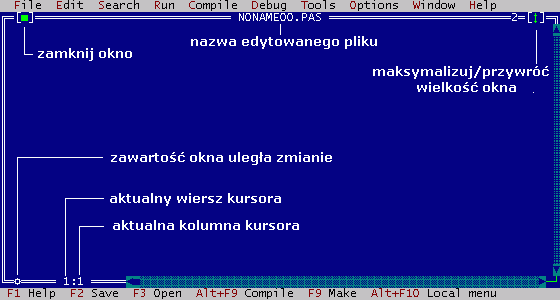 Możliwa jest również praca edytora w tzw. trybie automatycznego akapitowania (jeżeli parametr ten jest włączony). W tym trybie po przejściu do nowego wiersza (naciśnięcie klawisza Enter) kursor automatycznie ustawia się w tej samej kolumnie, w której rozpoczął poprzedni wiersz. Jest to bardzo wygodne podczas pisania programów, ponieważ zwiększa ich czytelność. Wprawdzie dla edytora jest to obojętne, czy program jest napisany czytelnie, czy też cały tekst w jednej linii. W trakcie wykonywania niektórych poleceń na ekranie monitora pojawią się m.in. tzw. okienka dialogowe zawierające różnego rodzaju informacje. Mogą one składać się z kilku podokienek (jeśli zostało uruchomione polecenie z menu zakończone trzema kropkami (...) - np. polecenie Open w opcji menu File. W okienkach dialogowych mogą znajdować się następujące podokienka (występujące tu nazwy są używane w opisie poleceń menu tego systemu programowania):
|